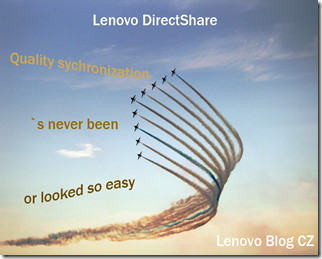
Lenovo DirectShare – Jednoduchá cesta k synchronizácii dát
3. 2. 2012 | 0
Pracovný týždeň ukončíme predstavením ďalšieho programu IdeaPad zariadení, ktorý ponúka jednoduché a zároveň kvalitné riešenie zdieľania vašich dát medzi jednotlivými vami zvolenými zariadeniami bez potreby spojovacích USB káblov a ďalších zariadení, ktoré takýto proces predĺžujú.
Ako som spomenula v úvode účelom tohto programu je synchronizácia všetkých súborov a dát medzi počítačmi, prípadne jednotkami USB v miestnej sieti.
Pri nastavení DirectShare máte k dispozícii výber medzi dvoma možnosťami:
- Expresné nastavenie (doporučené)
- Táto možnosť obsahuje iba jeden krok, ktorým je nastavenie hesla pre chránenie zdieľania dát pred neoprávneným prístupom.
- Po jeho stanovení sa vám ukáže súhrn expresného nastavenia.
- Prispôsobené nastavenie má v sebe zahrnutých viac krokov, každý z nich si teraz bližšie charakterizujeme:
- Stanovenie zložiek, ktoré budete zdieľať, synchronizovať s príslušnými zariadeniami. V tejto sekcii sa vytvoria nové umiestenia, resp. je potrebné stanoviť umiestenie zložiek, ktoré chcete synchronizovať.
- Nastavenie emailovej aplikácie, ktorú použijete na synchronizáciu. Taktiež aké maily budete kopírovať do daného zariadenia, vami zvoleného. Pri nedávnych mailoch je možné nastaviť počet dní od 1 do 30.
- Zvolenie webového prehliadača, ktorého záložky budete synchronizovať. K dispozícii máte Internet Explorer a Firefox.
- Stanovenie zásad, ktorými sú smer synchronizácie a riešenie konfliktov (kde si môžete stanoviť buď uchovať novšie súbory, súbory na druhom zariadení, alebo uchovať súbory na vašom miestnom počítači). V smere synchronizácie máte možnosti:
- Obojsmerne – synchronizácia súborov v oboch smeroch, a teda z vášho notebooku do vami zvoleného zariadenia a naopak
- Jednosmerne – kopírovanie súborov z vášho notebooku do druhého zariadenia alebo kopírovanie súborov do vášho notebooku z druhého zariadenia
- Obecné nastavenie automatickej synchronizácie či už pri spustení aplikácie Lenovo DirectShare, alebo každú hodinu. Rovnako ako pri expresnom nastavení si tu nastavíte heslo pre overenie pripojenia a zabránenie nepovolaného vstupu.
- Na koniec vám program poskytne zhrnutie vami zvoleného nastavenia.
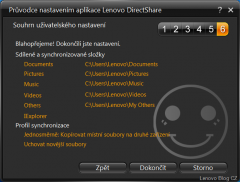
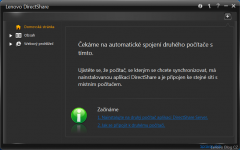
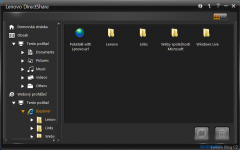
Ďalšie možnosti závisia od počtu zariadení určených k synchronizácii. Kde si môžete napr. filtrovať či chcete vidieť súbory miestneho počítača alebo druhého zariadenia.
IdeaPad software tutoriály
- Veriface 4.0 – Návod
- Nový Energy Management 7.0 (Doplnenie)
- Energy management – návod
- IdeaPad Software: OneKey Theater, EE Boot Optimizer
- OneKey Rescue and Recovery 7.0: návod + video
- Lenovo YouCam – Okno do sveta fantázie a komunikácie
- Lenovo DirectShare – Jednoduchá cesta k synchronizácii dát
Related
AUTOR: Petra
Odpovědět
Zrušit odpověďOblíbené články
Komentáře
Štítky
#LenovoTechWorld AMD AMD Ryzen Android Broadwell Dolby Dolby Atmos Dolby Vision gaming IdeaCentre IdeaPad Intel Intel Core JBL KitKat klávesnice Legion Lenovo Lenovo Yoga Moto Motorola NAS (síťová úložiště) notebook nVidia problém recenze Skylake smartphone SSD tablet ThinkBook ThinkCentre ThinkPad ThinkVision TrackPoint Vibe video výběr notebooku Windows Windows 8.1 Windows 10 Windows 11 X1 Carbon Yoga řešení

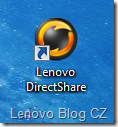
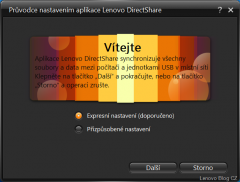
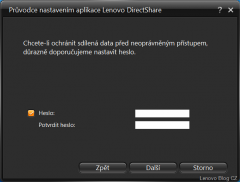
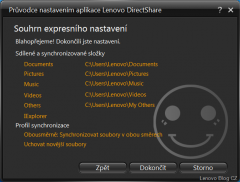
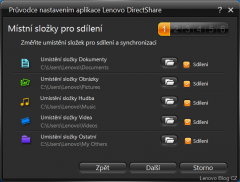
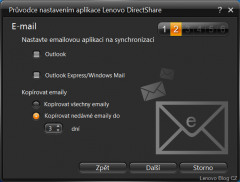
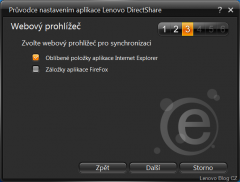
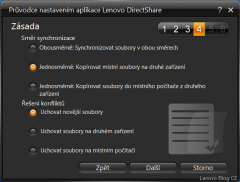
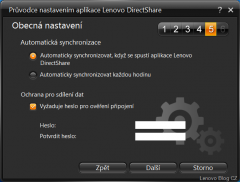












0 Komentářů